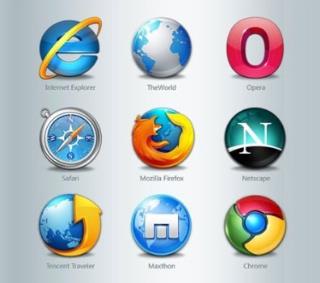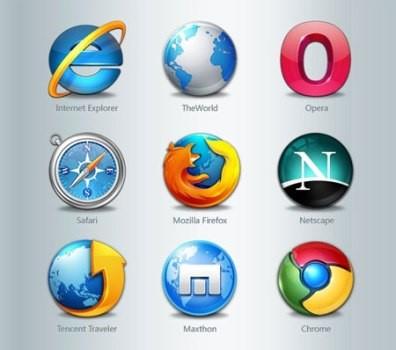Lịch sử duyệt web của bạn là bản chất của suy nghĩ và cảm xúc, nhu cầu và mong muốn của bạn và về cơ bản đóng góp vào quyền riêng tư của bạn. Vấn đề bí mật của bạn và cách bạn bảo vệ nó chắc chắn là miền của bạn. Chia sẻ lịch sử trình duyệt của bạn tương đương với chia sẻ cuộc sống cá nhân của bạn trực tuyến và việc bảo vệ nó nằm trong tay bạn. Do đó, lựa chọn duyệt web an toàn, nơi bạn có thể loại bỏ tất cả dấu vết và bằng chứng của mình không phải là điều xa xỉ mà là điều cần thiết. Ở đây, chúng tôi đề cập đến các phương pháp xóa lịch sử trình duyệt trong Mac.
Đến với Mac, nền tảng an toàn và bảo mật nhất cung cấp Duyệt web riêng tư trong Safari, nơi lịch sử tìm kiếm của bạn tự động bị xóa sau khi đóng tab. Không chỉ lịch sử tìm kiếm mà bạn còn bị loại bỏ cookie hoặc các nội dung không mong muốn khác. Nhưng câu hỏi thực sự là chúng có thể được xóa nhanh như thế nào và thậm chí sau khi xóa, chúng có bị xóa vĩnh viễn khỏi thiết bị của bạn không?
Và những gì về chi tiết lưu của bạn về kế hoạch cầu hôn của bạn cho người yêu của bạn. Hoặc bất kỳ kế hoạch nào khác mà bạn đang có ý định che giấu người khác. Họ có an toàn trên lịch sử duyệt web bình thường không? Ngoài ra, việc xóa lịch sử khỏi thiết bị sẽ ngăn Google quảng cáo các sản phẩm được tìm kiếm gần đây của bạn, ngay cả sau khi bạn xóa lịch sử trình duyệt?
Trước khi trả lời các câu hỏi trên, trước tiên chúng ta hãy tìm hiểu cách xóa vĩnh viễn lịch sử duyệt web của Mac. Cuối cùng, sau khi hiểu điều này, chúng ta cũng sẽ tìm thấy những câu trả lời khác. Điều đầu tiên, chỉ để làm rõ ý tưởng của bạn về lịch sử duyệt web, hãy để chúng tôi hiểu nó là gì và nó hoạt động như thế nào.
Lịch sử trình duyệt tìm kiếm là gì?
Khi bạn kết nối với internet và mở các trình duyệt như Chrome, Safari, Firefox hoặc Internet Explorer để truy cập bất kỳ trang web hoặc công cụ tìm kiếm nào, trình duyệt được cá nhân hóa của bạn sẽ ghi nhớ hoạt động của bạn. Chúng được cố tình lưu trong phần lịch sử của cài đặt trình duyệt để bạn có thể truy cập chúng trong tương lai trong trường hợp bạn bị mất thông tin liên quan.
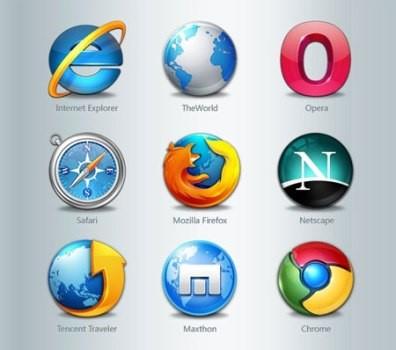
Nguồn: TopYaps
Tuy nhiên, có một tùy chọn khác để duyệt bằng chế độ ẩn danh, nơi mọi trang sẽ tự động bị xóa sau khi đóng tab. Nhưng với duyệt web thông thường, lịch sử của bạn được giữ nguyên vẹn và thậm chí được gắn với tài khoản của bạn, tài khoản này được Google sử dụng cho các quảng cáo.
Cũng đọc: -
 10 ứng dụng và phần mềm tối ưu hóa Mac tốt nhất ... Kiểm tra danh sách phần mềm dọn dẹp Mac tốt nhất để dọn dẹp toàn bộ ổ đĩa mac. Các ứng dụng tối ưu hóa như SmartMacCare, CleanMyMac & Ccleaner ...
10 ứng dụng và phần mềm tối ưu hóa Mac tốt nhất ... Kiểm tra danh sách phần mềm dọn dẹp Mac tốt nhất để dọn dẹp toàn bộ ổ đĩa mac. Các ứng dụng tối ưu hóa như SmartMacCare, CleanMyMac & Ccleaner ...
Xóa lịch sử duyệt web trong Mac
Xóa lịch sử khỏi Mac rất đơn giản và dễ hiểu. Tất cả những gì bạn phải làm là tinh chỉnh một số tùy chọn trong phần cài đặt của trình duyệt tương ứng. Trong blog này, chúng tôi đề cập đến các phương pháp xóa lịch sử trình duyệt trong Mac khỏi Safari, Chrome và Firefox.
Làm thế nào để xem và xóa lịch sử trong Safari?
Truy cập phần menu của Safari và bạn sẽ tìm thấy tùy chọn nêu rõ, “Xóa lịch sử và dữ liệu trang web”. Nhấn vào nó và bạn sẽ tìm thấy một loạt các lựa chọn bao gồm khoảng thời gian, tab quyền riêng tư, quản lý dữ liệu trang web, v.v. Trước hết, hãy chỉ định khoảng thời gian duyệt web mà bạn định xóa khỏi lịch sử của trình duyệt và nhấn vào “xóa lịch sử”. Tất cả dữ liệu của bạn trong phạm vi thời gian được chỉ định này sẽ biến mất nhưng điều đó không có nghĩa là bạn đã loại bỏ tất cả các bằng chứng.
Nguồn: imore
Để loại bỏ tất cả các phần bằng chứng và dấu vết, hãy truy cập lại menu của Safari và tìm kiếm “Preferences”. Nơi bạn sẽ tìm thấy tab quyền riêng tư. Tại đây, hãy nhấn vào tùy chọn “Quản lý dữ liệu trang web” và sau đó bạn sẽ thấy danh mục các trang web mà bạn đã truy cập gần đây. Bạn cũng sẽ tìm thấy thông tin được Mac cố tình lưu trữ cùng với lựa chọn xóa mọi dấu vết. Chỉ cần nhấp vào nó và xóa lịch sử trong Safari.
Bây giờ để đảm bảo rằng mọi thứ đã được xóa, hãy truy cập menu Go trong tùy chọn tìm kiếm, nhấp vào Go to Folder và nhập “~ / Library / Safari /“. Cuối cùng, bạn sẽ tìm thấy một tệp là “HistoryIndex.sk”, chỉ cần xóa nó cùng với dữ liệu được lưu trữ trong thư mục cơ sở dữ liệu.
Làm cách nào để xem và xóa lịch sử trong Chrome?
Trước khi bạn hiểu cách xóa lịch sử trong Chrome, điều quan trọng là phải nhớ và thực hiện một số bước phòng ngừa. Với Chrome, bạn có nguy cơ phải chia sẻ thông tin từng phút với Google. Thời điểm bạn kết nối với Internet và đăng nhập vào Chrome, bạn bắt đầu chia sẻ dữ liệu với Google. Vì vậy, nếu không muốn cho biết bạn đang đi đâu, trước tiên hãy đăng xuất khỏi Chrome, sau đó sử dụng các ứng dụng để tránh quảng cáo và bảo vệ quyền riêng tư của bạn.
Nguồn: macpaw
Phương pháp xóa dữ liệu khỏi Chrome trong MacBook rất dễ dàng. Chỉ cần truy cập cài đặt trình duyệt Chrome và bạn sẽ tìm thấy tùy chọn nêu rõ “Hiển thị toàn bộ lịch sử” cùng với “Xóa lịch sử duyệt web” ở phía trên cùng bên trái của trang. Nhấn vào nó và một tab mới sẽ tự động mở ra yêu cầu khoảng thời gian mà bạn định xóa. Đánh dấu vào các tùy chọn được đề cập trong một hộp nhỏ và nhấn vào xóa. Tất cả thông tin hiện đã bị xóa vĩnh viễn.
Làm thế nào để Xem và Xóa Lịch sử trong Firefox?
Đối với Firefox, quy trình cũng giống như Chrome. Truy cập phần “Lịch sử” và nhấn vào “Xóa lịch sử”, một cửa sổ mới sẽ mở ra. Nhập các thông tin như chọn khoảng thời gian, tùy chọn, v.v. và đánh dấu vào loại dữ liệu bạn muốn loại bỏ trong hộp nhỏ. Bây giờ, chỉ cần nhấp và xóa lịch sử trong Firefox. Ngoài ra, Firefox có các tùy chọn nói, 'Không bao giờ nhớ Lịch sử', hãy nhấp vào và giải quyết vụ việc mãi mãi.
Nguồn: Macwiki
Bây giờ, hãy giữ cho máy Mac và các trình duyệt của bạn luôn sạch sẽ và rõ ràng, đồng thời cũng đảm bảo sự riêng tư của bạn bằng cách làm theo các bước đơn giản sau. Vì vậy, đây là cách bạn xóa lịch sử trình duyệt khỏi Mac. Hãy chia sẻ suy nghĩ của bạn trong phần bình luận bên dưới.